
就在去年 Facebook 正式讓其話題性服務:Instant Articles 上架,它不只讓原本要透過 Facebook 連結引導到原新聞網站的流程改為「直接」存於 Facebook 而加快 10 倍(原本載入速度平均為 8 秒),更可能在未來用它那特別的閃電(每篇 Instant Articles 都將顯示閃電標記,所以當用戶在動態時報上看到該標記時,就可以知道此文章會是一場快速互動的閱讀體驗。)在未來興起新的商業行銷戰,抓緊了嗎,以下讓我們來探討它的應用方法:
- 註冊 Instant Articles 帳戶
我已經有粉絲專頁了還需要註冊嗎?答案是要的。用戶首先必須透過「註冊」連結,連接至 Facebook 中的 Instant Articles 頁面並向下圖所示,選擇想使用此功能的粉絲專頁。
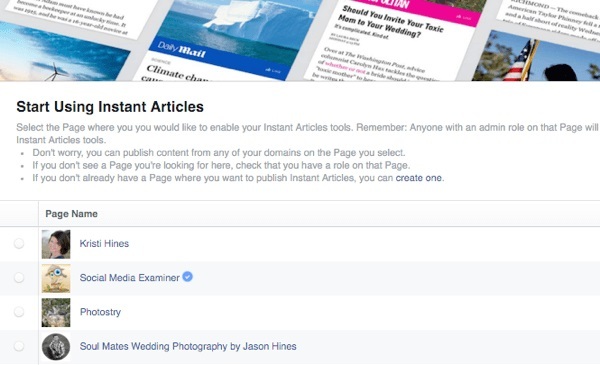
- 開始設定流程
一旦開啟此功能,以下就會進入「設定頁面」。
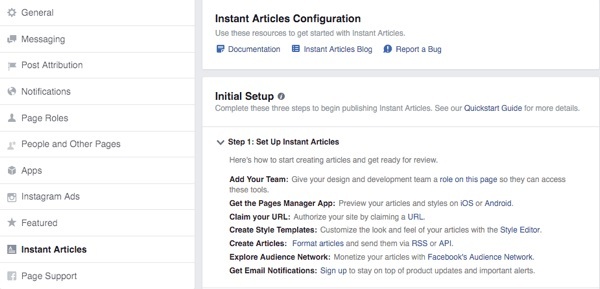
由此圖左方可以看到「Instant Articles」的選項字樣,而右邊則是設定此功能的流程。
這邊比較麻煩的是下圖所出現的「Claim Your URL」的項目,為了證明這個粉絲專頁是你的,必須要把該粉專的 HTML 程式碼輸入進去該欄位給 Facebook 進行審核。(雖然看起來滿麻煩的,但似乎有一些外掛軟體可供使用者以較方便的方式擷取粉絲專頁的 HTML 程式碼)
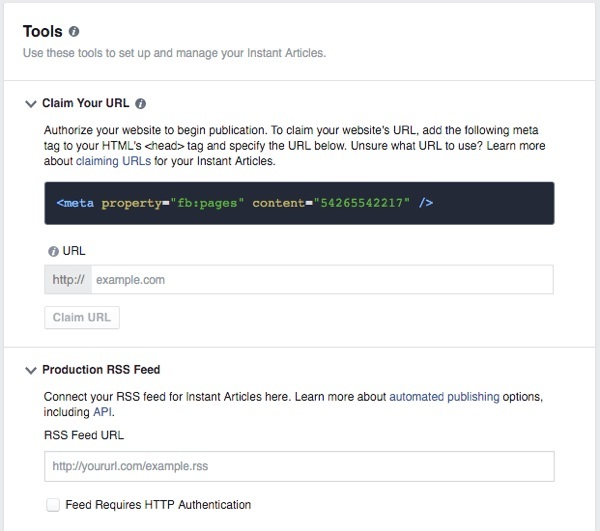
- 設定 RSS Feed
若想要自動發出 Instant Article 文章,可以設定 RSS Feed。但其實這個步驟並不是一定要設定的,因為 Instant Article 在登入時每次的新文章都會先上載到 Facebook。至於如何設置自己的 RSS Feed 則可以透過「Development RSS feeds」來研究步驟。
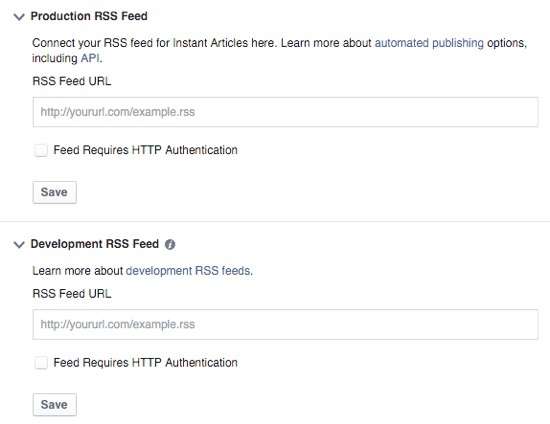
- 整合付費投標設定
若想使用付費方式推廣 Instant Articles 則需要透過以下的設定啟動此功能。
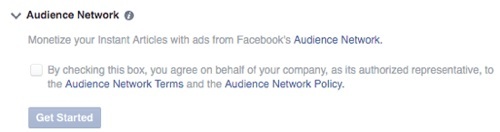
啟動此功能後必須設定「該帳號的客群網絡(Audience Network account)」及「管理其他功能(Host of other options)」,請記住一旦開啟此功能將無法返回。
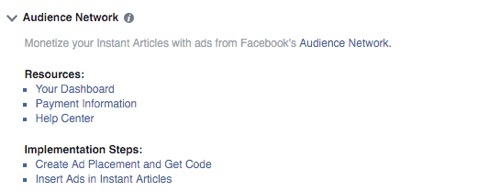
- 設計自己的文章風格
再來該開始設計自己的 Instant Article 風格了,以下的設計頁面完成後將會是讀者透過 Facebook app 看到的樣子,一旦選擇了「預設值(default)」或「新增設計(add a new style)」都將在閱讀頁面的上下標出現此設計以保持文章整體風格。
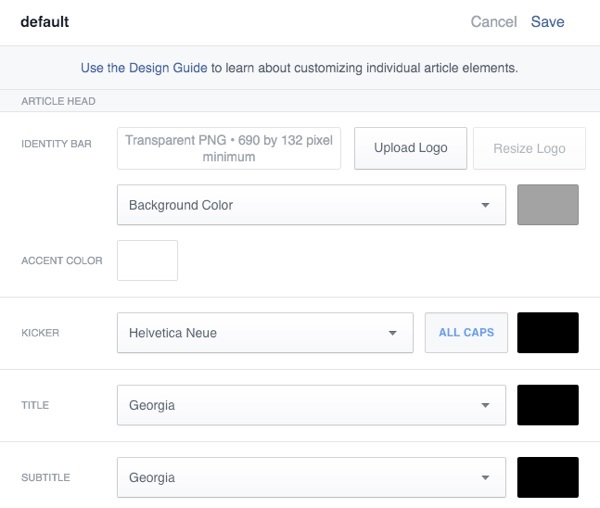
- 設定電子信箱通知
最後,若想要接收到系統對於 Instant Article 的各項通知以確保在文章或設定上有問題時能及時解決,請開啟「電子信箱通知(Email Notification)」
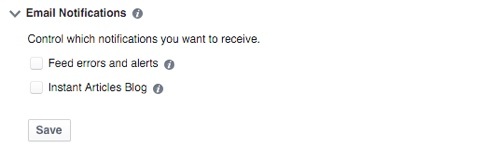
完成了以上設定後,就能開始發布你希望讓瀏覽者「快速閱讀」的各類文章了。當然還有許多問題例如 Facebook 會先審核使用此功能的文章才能發佈。
(本文獲SmartM授權刊載,原標行銷利器多一項,來看 FB Instant Articles 怎麼應用,未經授權請勿轉載)
- 延伸閱讀
這是一篇專業打臉文,「內容是王道」是行銷人口中最愚蠢廢話
廣告狂人 FB》把廣告當網站做,強大互動式內容平均讓用戶停留 31 秒